Uno de los principales puntos débiles que se le señalaron, durante mucho tiempo, a los equipos Chromebook, era la ausencia de un software diseñado para grabar la pantalla. Esto obligaba a recurrir a alternativas de terceros, que sólo a veces funcionaban como prometían. Pero eso ha cambiado y, si quieres ver un contenido cuentas veces lo desees sin que sea necesaria una conexión, puedes aprender cómo grabar la pantalla en un Chromebook.
Como decíamos, una enorme cantidad de actualizaciones de este sistema operativo liviano de Google para ordenadores portátiles debió pasar hasta que, finalmente, tenemos una grabadora de pantalla incluida.
En otras palabras, hoy en día es posible y hasta sencillo grabar la pantalla de un Chromebook, y ya no hace falta que estemos instalando programas y aplicaciones de desarrolladores ajenos a Google, con las dificultades que causaba,
Eso sí, si quieres asegurarte de tener acceso a esta característica, antes que nada tendrás que revisar que tienes instalada la versión ChromeOS 89 o alguna superior, porque es a partir de allí que se integra esta herramienta.
¿Cómo grabar la pantalla en un Chromebook paso a paso?
Suponiendo entonces que ya sabes cómo hacer una captura de pantalla en Chromebook, lo siguiente será aprender de qué manera puedes tomar un vídeo en lugar de una screenshot. Por suerte, es un truco apto para todos.
- Pulsa en la esquina inferior derecha de la pantalla
- Presiona sobre Captura de pantalla en los conmutadores de Configuración rápida
- Una vez allí, toca la palanca de la cámara, que se halla en el lado izquierdo de la barra de Captura de pantalla
- Si además deseas que se grabe el sonido del equipo, activa esta función desde el engranaje de Configuración
- Toca en cualquier punto de la pantalla para comenzar a grabar tras la cuenta regresiva de 3 segundos
Ten cuenta, más allá de lo mencionado, que puedes realizar una captura de pantalla mientras se está grabando, tocando en el rectángulo plano que se ubica junto al interruptor de la cámara.
Por otra parte, puedes finalizar la grabación tocando el icono rojo de detener en la base.
Una vez concluido el proceso, aparecerá una notificación reconociendo la nueva grabación en tu carpeta de Descargas. Puedes chequear el archivo para ver si realmente es lo que tú esperabas.
Asimismo, no está de más recordar que se trata de una grabadora de pantalla bien básica, que no cuenta con grandes cualidades adicionales, pero que será suficiente en la mayoría de las situaciones del día a día.
Si buscas algo más profesional, siempre podemos recomendarte que le des una oportunidad a Screencastify. Hablamos de una app que tiene ediciones tanto gratuitas como de pago, para que elijas la que prefieras.
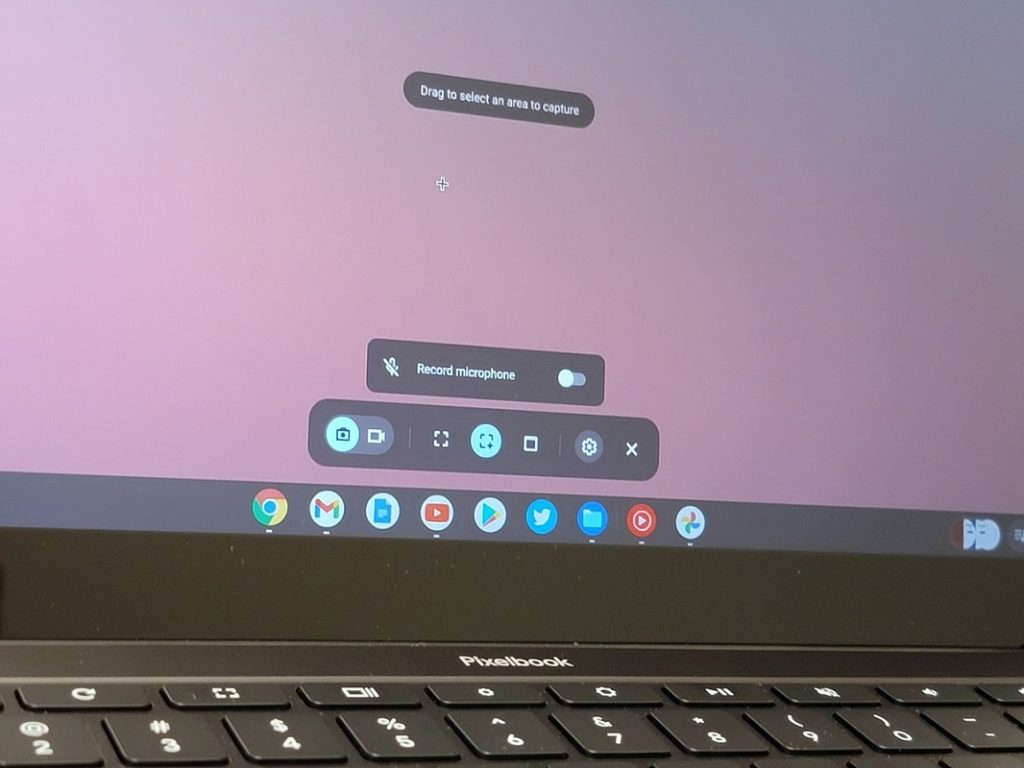
¿Y qué puedes hacer con esa grabación de pantalla?
Ahora bien, supongamos entonces que ya tienes tu grabación de pantalla almacenada, y estás conforme con ella. Comenzarás a preguntarte, en ese preciso momento, qué puedes hacer con este archivo.
Lo que tienes que saber es que las grabaciones de pantalla de ChromeOS son codificadas como videos WebM, un formato que ha sido especialmente desarrollado con el patrocinio de Google. Éste posee interesantes ventajas, entre las que podemos mencionar por ejemplo que es gratuito, y compatible con varias plataformas web.
De todos modos, si eventualmente tuvieras dificultades a la hora de reproducir este formato, siempre puedes utilizar algunas páginas web como CloudConvert para convertir el formato WebM en MP4 u otro igual de popular.
Sin dudas, éste es uno de los mejores trucos y consejos para Chromebook que podemos darte a día de hoy.


¿Tienes alguna pregunta o problema relacionado con el tema del artículo? Queremos ayudarte.
Deja un comentario con tu problema o pregunta. Leemos y respondemos todos los comentarios, aunque a veces podamos tardar un poco debido al volumen que recibimos. Además, si tu consulta inspira la escritura de un artículo, te notificaremos por email cuando lo publiquemos.
*Moderamos los comentarios para evitar spam.
¡Gracias por enriquecer nuestra comunidad con tu participación!